win7插耳機沒反應怎麼辦
使用win7系統時,電腦插入耳機沒有反應。今天,小編將與大家分享在Windows 7中插入耳機沒有反應的解決方法,以幫助解決這個問題。如果你想知道,就跟著小編往下看。
win7插入耳機沒有反應怎麼辦
1.首先,在桌面上找到電腦按鈕右鍵,在第二列表中找到管理選項;
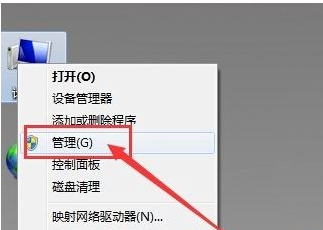
2.進入電腦管理視窗後,先點選裝置管理員按鈕,然後在右側找到聲音、音訊和遊戲控制器選項。確認音效卡驅動沒有問題,返回桌面;
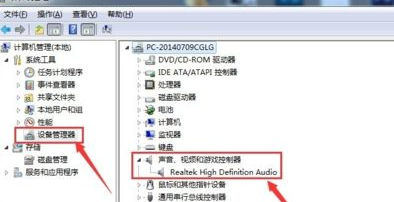
3.將耳機插入耳機孔,打開控制面板窗口,找到Realtek高清音訊管理器選項並點擊;

4.在Realtek高清音訊管理器窗口,找到右上角的小資料夾圖示並點擊;
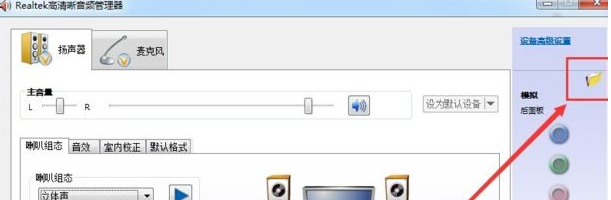
5.在插孔設定視窗中,找到AC97前面板選項,點選前面按鈕,點選完成後選擇下方的確定選項;
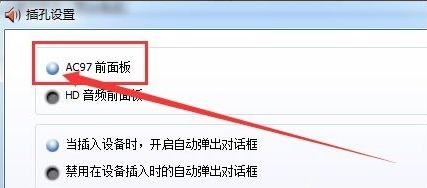
6.回到Realtek高清音訊管理器窗口,看到右側前面板的綠燈亮了,可以再次插入耳機使用。
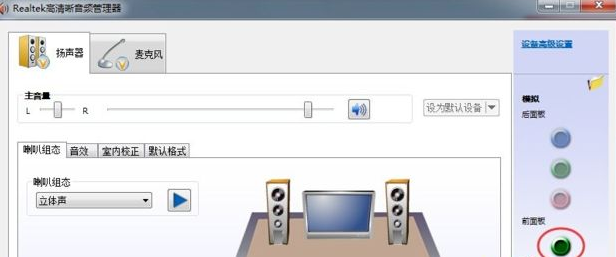
以上是win7插入耳機沒有反應的處理方法。如果遇到同樣的問題,可以參考以上方法來解決。
以上是win7插耳機沒反應怎麼辦的詳細內容。更多資訊請關注PHP中文網其他相關文章!

熱AI工具

Undress AI Tool
免費脫衣圖片

Undresser.AI Undress
人工智慧驅動的應用程序,用於創建逼真的裸體照片

AI Clothes Remover
用於從照片中去除衣服的線上人工智慧工具。

Stock Market GPT
人工智慧支援投資研究,做出更明智的決策

熱門文章

熱工具

記事本++7.3.1
好用且免費的程式碼編輯器

SublimeText3漢化版
中文版,非常好用

禪工作室 13.0.1
強大的PHP整合開發環境

Dreamweaver CS6
視覺化網頁開發工具

SublimeText3 Mac版
神級程式碼編輯軟體(SublimeText3)
 win10無法加入家庭組是什麼問題_Win10家庭組功能已移除後的文件共享替代方案
Sep 24, 2025 pm 05:33 PM
win10無法加入家庭組是什麼問題_Win10家庭組功能已移除後的文件共享替代方案
Sep 24, 2025 pm 05:33 PM
Windows10版本1803後家庭組功能被移除,需通過啟用網絡發現、配置系統服務及註冊表修改實現文件共享。首先確認系統版本並檢查家庭組選項是否缺失;接著在“網絡和共享中心”中開啟網絡發現與文件打印機共享,並關閉密碼保護;隨後在服務管理器中啟動FunctionDiscoveryResourcePublication等關鍵服務,必要時調整MachineKeys文件夾權限;然後通過註冊表編輯器設置AllowInsecureGuestAuth為1以支持不安全訪客認證;最後使用文件資源管理器直接共享文件
 win10系統C盤滿了怎麼清理_Win10系統C盤空間清理方法
Sep 24, 2025 pm 05:36 PM
win10系統C盤滿了怎麼清理_Win10系統C盤空間清理方法
Sep 24, 2025 pm 05:36 PM
首先使用磁盤清理工具刪除臨時文件和舊版更新,再手動清除%temp%和C:\Windows\Temp目錄下緩存,接著通過管理員命令提示符執行powercfg-hoff關閉休眠釋放hiberfil.sys空間,然後將虛擬內存分頁文件遷移至其他磁盤,最後通過壓縮相鄰分區並擴展C盤容量或使用第三方工具完成擴容操作。
 Windows10系統如何禁用自動維護服務?
Sep 25, 2025 am 11:09 AM
Windows10系統如何禁用自動維護服務?
Sep 25, 2025 am 11:09 AM
Windows10系統自帶自動維護功能,能夠按照設定的時間對系統執行維護任務,例如係統更新或磁盤碎片整理。默認狀態下,Win10的自動維護是開啟的。然而,在某些情況下,我們或許更傾向於自行管理這些維護操作,以更好地掌控設備。那麼,怎樣才能關閉Win10的自動維護服務呢?接下來就讓我們一起來看看具體步驟吧,希望對大家有所幫助。 Win10禁用自動維護功能的具體方法如下:第一步、同時按下Win和R鍵,打開運行窗口。輸入regedit後,點擊確定或按下回車鍵;第二步、如果出現用戶賬戶控制提
 win10電腦讀不出SD卡怎麼辦_win10系統無法識別SD卡的解決方案
Sep 24, 2025 pm 05:27 PM
win10電腦讀不出SD卡怎麼辦_win10系統無法識別SD卡的解決方案
Sep 24, 2025 pm 05:27 PM
首先檢查SD卡物理連接與鎖定開關,確保正確插入且未鎖定;接著在設備管理器中啟用或重啟讀卡器設備;然後更新或重裝驅動程序;運行sfc/scannow修復系統文件;最後通過磁盤管理為SD卡分配盤符或聯機。
 Win10藍屏:Kernel
Sep 25, 2025 am 10:48 AM
Win10藍屏:Kernel
Sep 25, 2025 am 10:48 AM
大家都知道Windows10系統的藍屏現象種類繁多,當藍屏發生時,很多人往往不知道該如何應對。由於藍屏上顯示的大多是晦澀難懂的代碼,這讓不少用戶感到困惑,難以自行解決問題。今天就來聊聊遇到Kernel_Security_check_Failure藍屏代碼時,應該如何有效應對。這種藍屏代碼通常表明驅動程序存在問題,其中最常出錯的就是網卡和顯卡驅動。出現KERNEL-SECURITY-CHECK-FAILURE藍屏的原因可能有以下幾點:網卡驅動存在兼容性問題。顯卡驅動版本不匹配或損壞。針對這種情況,
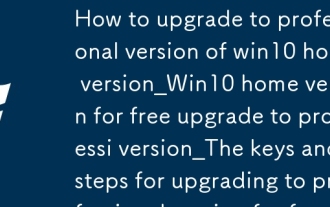 win10家庭版怎麼升級到專業版_Win10家庭版免費升級到專業版的密鑰與步驟
Sep 24, 2025 pm 05:03 PM
win10家庭版怎麼升級到專業版_Win10家庭版免費升級到專業版的密鑰與步驟
Sep 24, 2025 pm 05:03 PM
可通過更改產品密鑰、使用OSSQ工具或本地硬盤安裝鏡像三種方法將Windows10家庭版升級為專業版,均能保留文件。
 windows怎麼重置安全問題 windows賬戶安全問題重置方法
Sep 25, 2025 am 10:45 AM
windows怎麼重置安全問題 windows賬戶安全問題重置方法
Sep 25, 2025 am 10:45 AM
可通過微軟賬戶官網重置安全問題,登錄後進入安全頁面完成身份驗證並更新恢復選項;2.本地賬戶可在設置中修改密碼提示問題;3.使用密碼重置盤可重設密碼及安全提示。
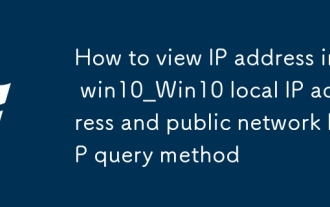 win10怎麼查看IP地址_Win10本地IP地址與公網IP查詢方法
Sep 24, 2025 pm 05:09 PM
win10怎麼查看IP地址_Win10本地IP地址與公網IP查詢方法
Sep 24, 2025 pm 05:09 PM
首先通過設置、命令提示符或網絡共享中心可查本地IP,再通過在線網站或PowerShell命令可獲公網IP,實現全面掌握設備網絡標識。







